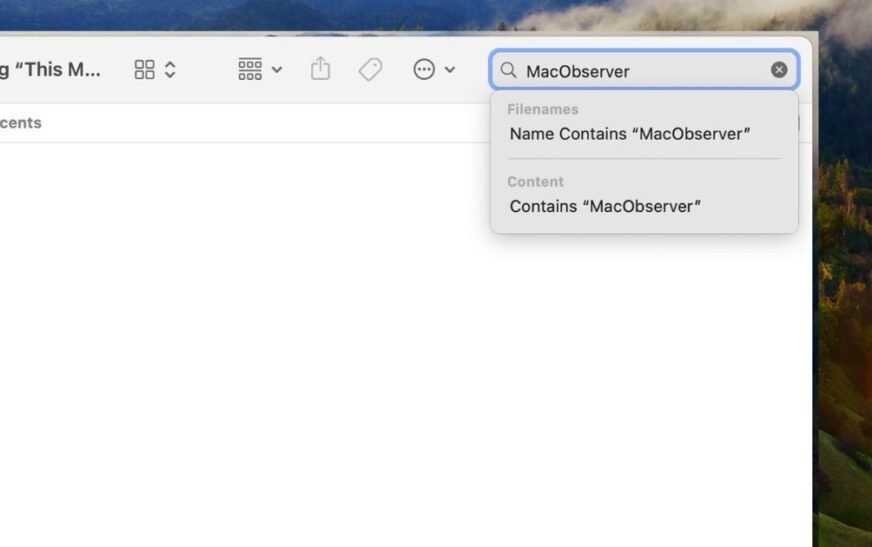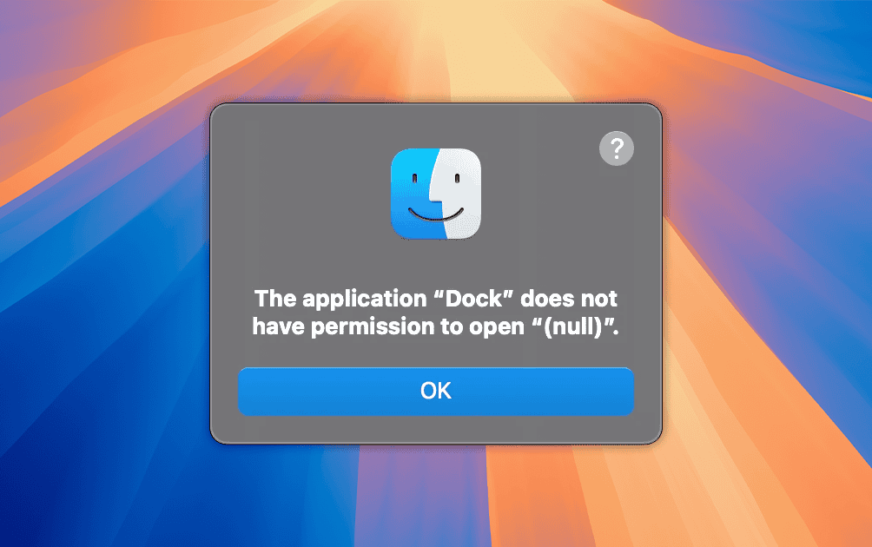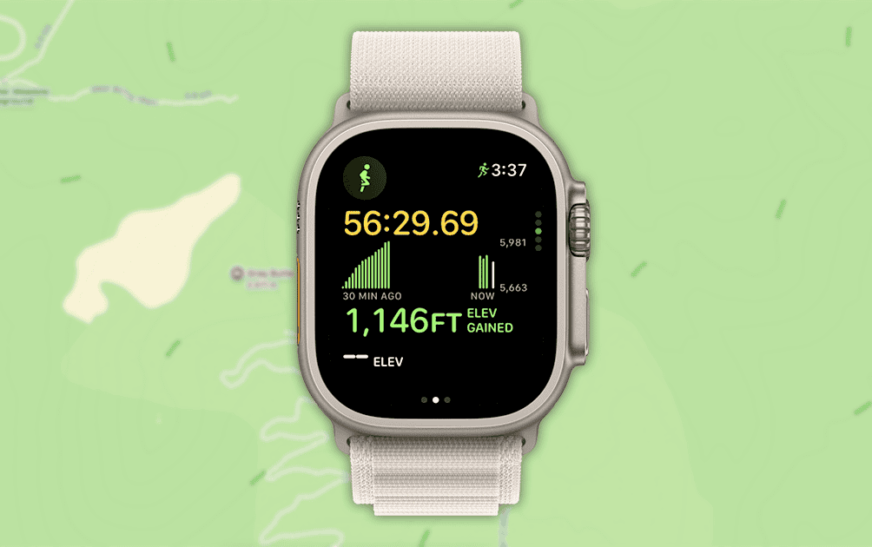Soyons réalistes : conserver un système de stockage numérique parfaitement organisé est une chimère. Même avec des conventions de dénomination et des hiérarchies de dossiers efficaces, votre Mac se retrouvera inévitablement avec des milliers de fichiers. Heureusement, la fonction de recherche du Finder facilite la récupération des données, mais que se passe-t-il lorsque des bugs occasionnels l’empêchent de fonctionner ?
La bonne nouvelle est que vous n’avez pas besoin de parcourir manuellement tous vos fichiers. Plusieurs étapes de dépannage ciblent les coupables les plus courants. Suivez simplement ces étapes dans l’ordre.
Pourquoi la recherche du Finder ne fonctionne-t-elle pas sur macOS Sequoia ?
Les problèmes de recherche dans le Finder sont souvent liés à l’indexation de Spotlight. Des étendues de recherche mal configurées, des métadonnées obsolètes ou des répertoires mal exclus peuvent perturber les fonctionnalités. Bien que les mises à jour de macOS Sequoia puissent révéler ces inefficacités, elles en sont rarement la cause première. En fait, des facteurs matériels tels qu’un espace disque faible ou une charge système élevée peuvent également entraver le processus d’indexation.
Que faire si la recherche du Finder ne fonctionne pas sur macOS Sequoia
1. Reconstruire l’index Spotlight
Temps nécessaire : 3 minutes
Finder utilise Spotlight pour indexer les données afin de les récupérer rapidement. Malheureusement, des index corrompus ou incomplets peuvent perturber ce processus, conduisant à des résultats manquants ou inexacts. Essayez de reconstruire l’index pour réinitialiser le catalogue et créer une table rase pour que le Finder puisse accéder aux fichiers. Voici comment procéder :
- Cliquez sur le Icône du menu Pomme > Paramètres système > Siri et Pleins feux.
- Faites défiler jusqu’à Confidentialité.
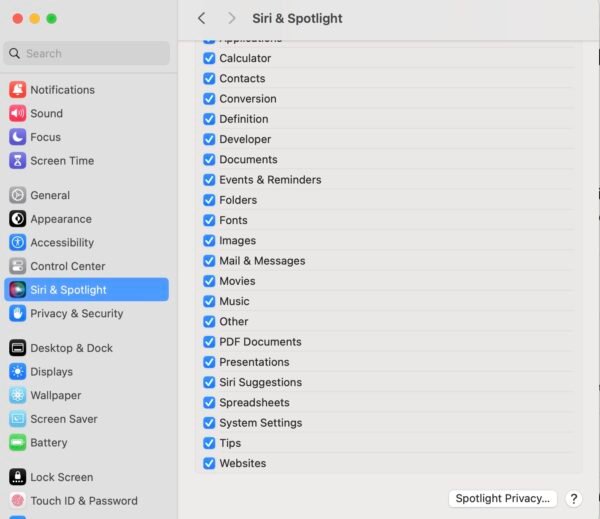
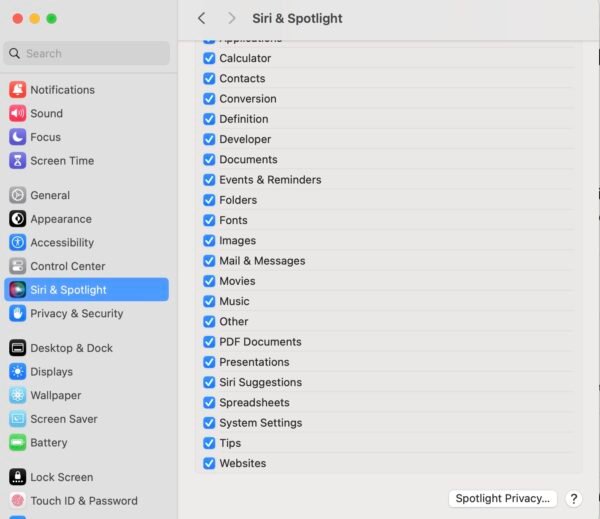
- Faites glisser le lecteur ou le dossier que vous souhaitez réindexer dans le Liste de confidentialité.
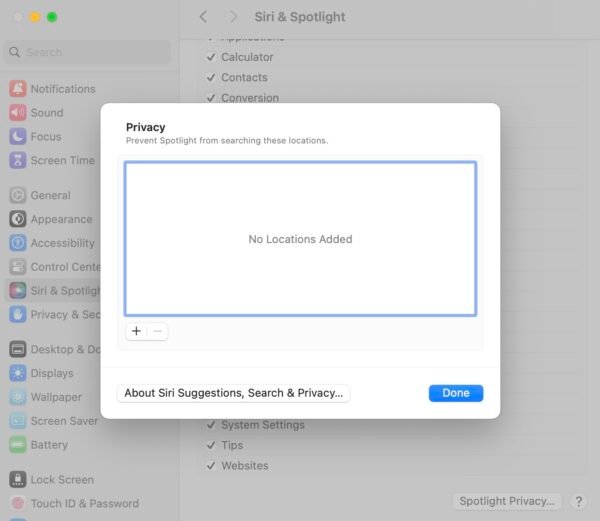
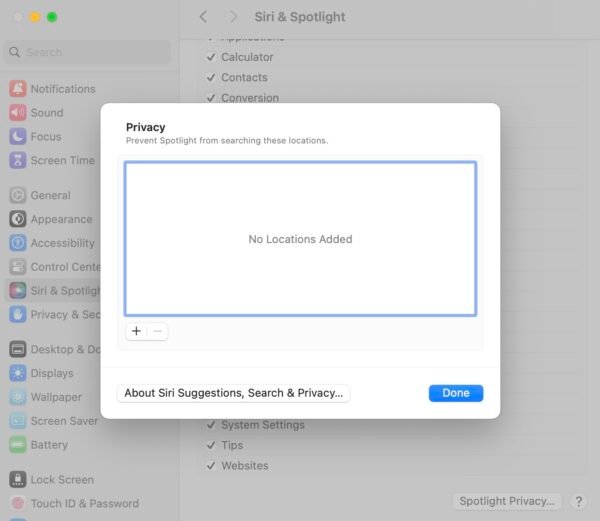
- Sélectionnez le même élément et cliquez sur le symbole moins (-) pour le supprimer de la liste. Pendant que vous y êtes, effacez le Liste de confidentialité tout à fait.
2. Reconstruire les métadonnées du Finder
Les métadonnées corrompues peuvent perturber la capacité du Finder à récupérer et afficher des résultats de recherche précis. Il peut négliger des emplacements spécifiques. Pour réinitialiser le catalogue de données du système, reconstruisez les métadonnées existantes via l’application Terminal.
- Ouvrir Terminal depuis Applications > Utilitaires.
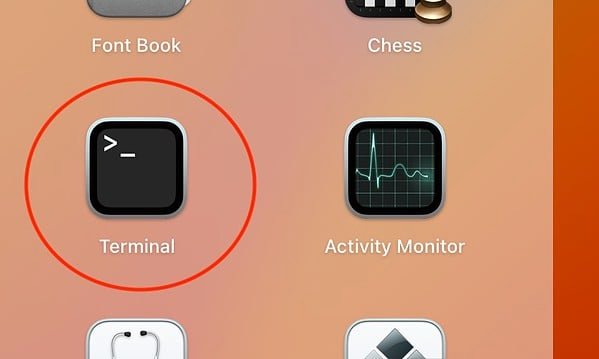
- Tapez la commande
sudo mdutil -Eapour effacer et reconstruire l’index des métadonnées. - Presse Retour et entrez votre mot de passe administrateur lorsque vous y êtes invité.
3. Modifier la portée de recherche par défaut du Finder
La portée de recherche par défaut du Finder détermine où rechercher les fichiers. S’il est mal configuré ou restreint, les résultats peuvent revenir incomplets. Ajustez la portée par défaut pour rechercher l’ensemble du Mac afin qu’aucun fichier ne soit exclu par inadvertance.
- Ouvrir Chercheur et cliquez Chercheur dans la barre de menu.
- Sélectionner Paramètres > Avancé.
- Sous Lors d’une rechercheh, sélectionnez Rechercher ce Mac.
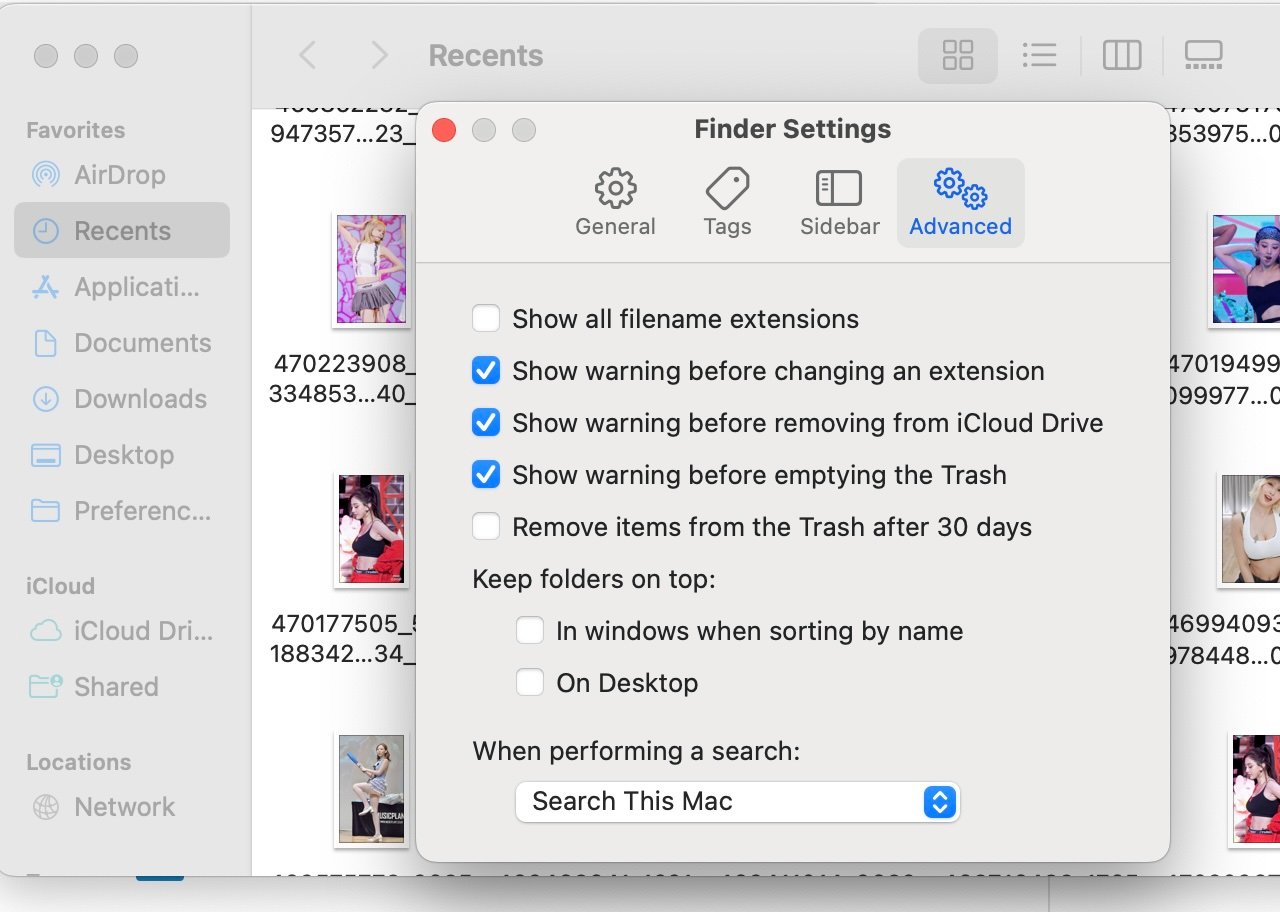
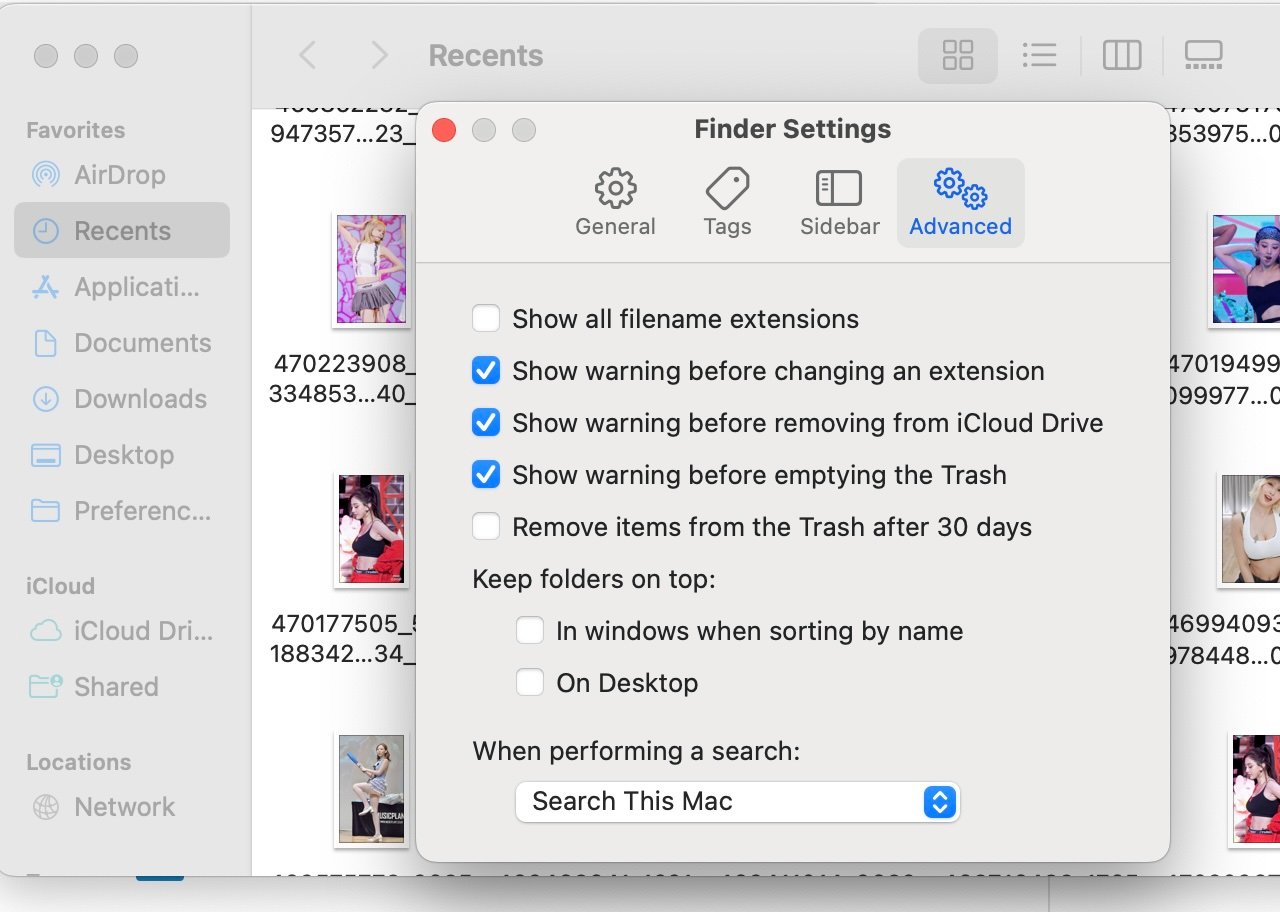
4. Supprimer le fichier de préférences du Finder
Recherchez les erreurs de configuration dans les préférences du Finder. Ils affectent différentes fonctions d’indexation de recherche, des filtres aux résultats. Vous pouvez essayer de réinitialiser vos préférences pour restaurer les configurations par défaut et éliminer les conflits potentiels.
- Ouvrir Chercheur et appuyez sur Commande + Maj + G.
- Saisir
~/Library/Preferenceset appuyez sur Retour.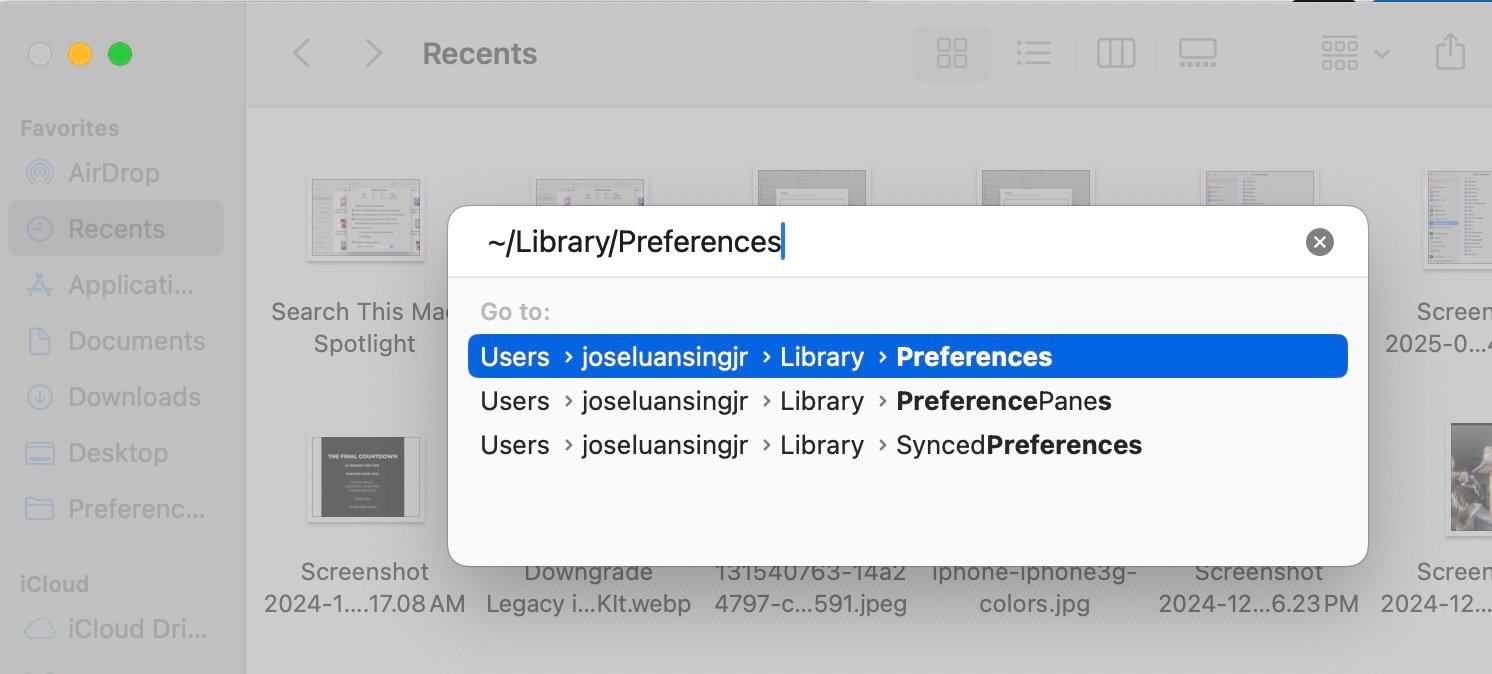
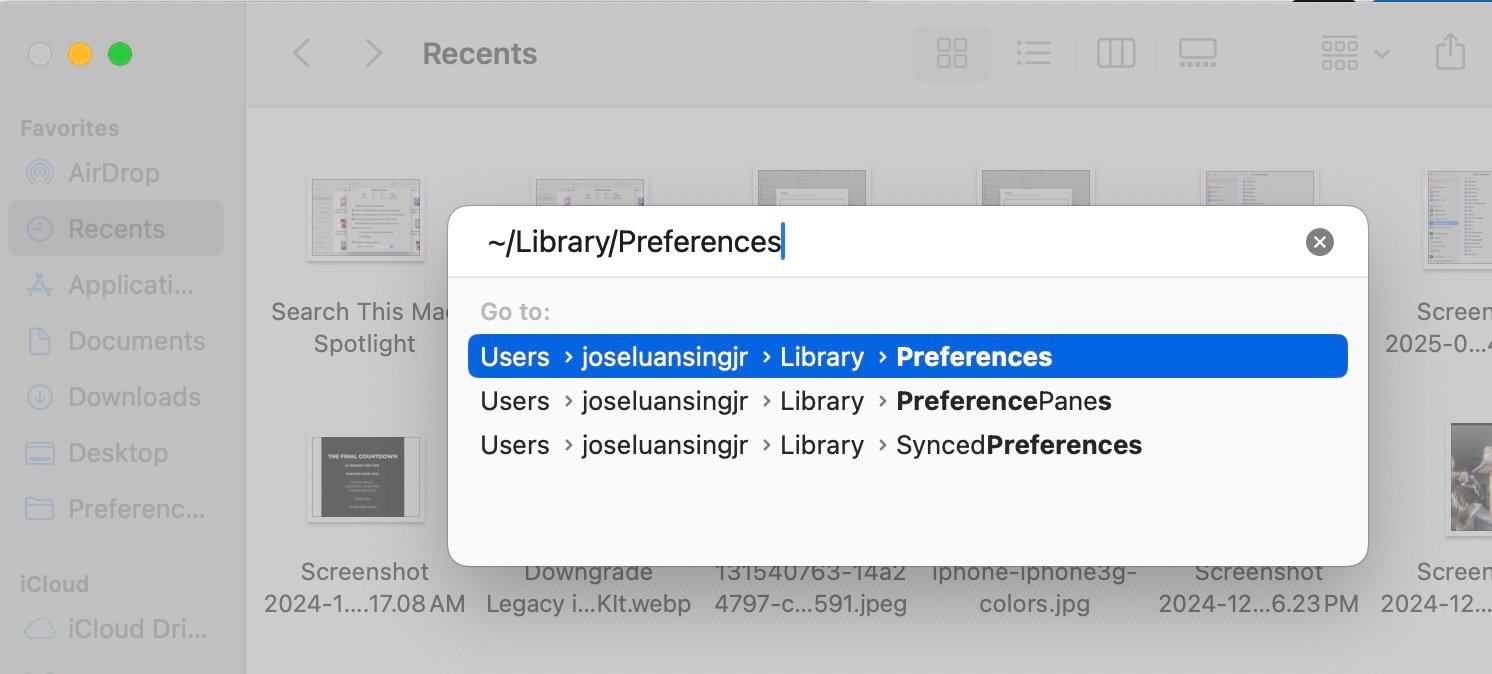
- Cherchez le
com.apple.finder.plistfichier, faites-le glisser vers le Poubelleet redémarrez votre Mac.
5. Testez dans un nouveau compte utilisateur
Testez le Finder dans un autre compte pour isoler la cause première du problème. Si la fonction de recherche fonctionne correctement, le problème réside probablement dans les paramètres ou configurations de votre profil utilisateur. D’un autre côté, vous pourriez être confronté à des problèmes liés au système ou au matériel si le problème persiste.
- Aller à Paramètres système > Utilisateurs et groupes.
- Cliquez Ajouter un compte et suivez les instructions pour créer un nouveau Standard ou Compte administrateur.
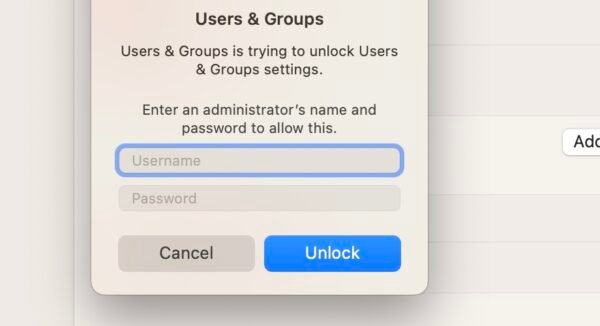
- Déconnectez-vous de votre compte actuel en sélectionnant Menu Pomme > Se déconnecter.
- Connectez-vous au compte nouvellement créé.
- Ouvrir Chercheur et testez la fonctionnalité de recherche.
6. Mettre à jour macOS
Apple corrige fréquemment les bogues connus via des versions ponctuelles. Avec plusieurs rapports sur le mauvais comportement du Finder et de Spotlight depuis le lancement de Sequoia, les développeurs sont probablement conscients du problème et y travaillent.
- Cliquez sur le Icône du menu Pomme > Paramètres système > Général > Mise à jour du logiciel.
- Sélectionner Mettre à niveau maintenant si une nouvelle version est disponible.
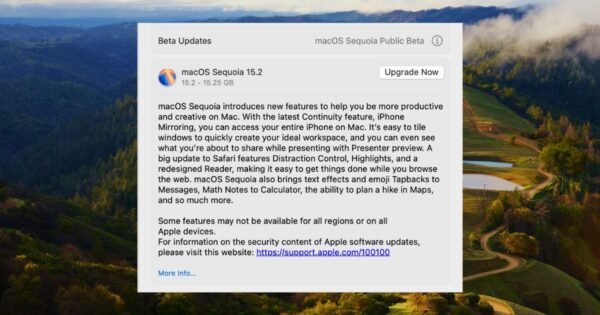
7. Réinitialisation d’usine du Mac
Vous pouvez essayer de réinitialiser votre Mac aux paramètres d’usine en dernier recours. Puisque vous ne pouvez pas identifier le problème caché ou la mauvaise configuration, rétablissez tous vos paramètres par défaut. N’oubliez pas de sauvegarder vos données au préalable. Sinon, vous perdrez définitivement vos données.
- Cliquez sur le Icône du menu Pomme > Paramètres système > Général.
- Ouvrez le Transférer ou réinitialiser section.
- Sélectionner Effacer tout le contenu et les paramètres.
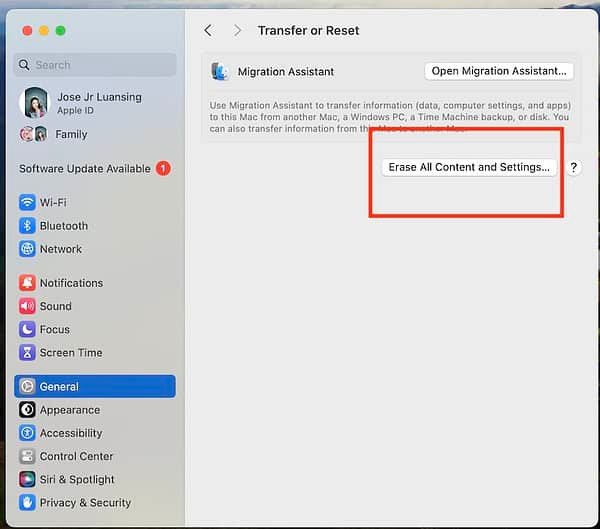
Appel Assistance Apple si le Finder agit toujours. Nous avons déjà parcouru toutes les étapes de dépannage de base, mais les spécialistes peuvent vous aider à identifier des problèmes logiciels plus spécifiques. Ils évalueront également si vous devez envoyer votre appareil pour réparation.